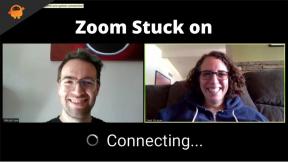Kuidas parandada kriimustuskettaviga Windows 10 Photoshop CC 2019-s
Veaotsingu Juhend / / August 05, 2021
Scratch Disk tõrge on nüüd mõnevõrra levinud ja võite olla sellega tuttav, kui kasutate Adobe Photoshop CC 2019. See on takistus, mis satub teie töövoogu ja võib seda takistada, kui te sellest mööda ei lähe. Kõige tähtsam on, et sellist viga on Windows 10 arvutis üsna lihtne parandada, kuid ainus nõue on see, et peate veenduma, et teie arvutisse on installitud Photoshop CC 2019. Mõne aja pärast saate Photoshopi abil vabaneda oma arvuti Scratch Disk veast.
Ja kui teil on ka arvutis selliste probleemidega silmitsi, siis olete õiges kohas nagu selles postituses, juhendame teid Windows 10 Photoshop CC 2019 kriimustusketta vea parandamiseks. Scratch Disk tõrge on põhimõtteliselt seotud arvuti ajutise salvestusruumiga, mida kasutatakse programmi Photoshop töötamise ajal. Ja sellistes küsimustes on mitu teadet, mida me selles postituses käsitleme. Niisiis, läheme pikemalt mõtlemata artiklisse endasse:

Sisukord
-
1 Kuidas parandada kriimustuskettaviga Windows 10 Photoshop CC 2019-s
- 1.1 Mis on kriimustusketta viga Photoshopis?
- 1.2 Kuidas kraapida ketast Photoshop CC 2019-s
- 1.3 Kuidas kraapida ketast PhotoShop CC 2019-s
Kuidas parandada kriimustuskettaviga Windows 10 Photoshop CC 2019-s
Enne kui asume oma Windows 10 arvutis Photoshopis kraapimisketta vea parandama, on parem lühidalt teada saada, mis on kriimustusplaadi viga.
Mis on kriimustusketta viga Photoshopis?
Nagu eespool mainitud, on kraapimisketas teie Windowsi arvuti virtuaalne salvestusdraiv, mis toimib Photoshopi tarkvara kasutamise ajal ajutise salvestusruumina. See salvestab projekti osad, millega töötate, ja sunnib teid rakenduse taaskäivitamisel samale positsioonile tagasi minema. Pealegi saate esmase kriimustuskettana kasutada mis tahes mitme draivi sektsiooni. Nii et võite mõelda, miks viga ilmub? Vastus sellele on lihtne, sest juhul, kui teie määratud või vaikimisi kraabitud ketas täidetakse, saate kraapimisketta tõrke.
Kuidas kraapida ketast Photoshop CC 2019-s
Esiteks andke meile mõista, kuidas saate Photoshop CC 2019 tarkvaral nullketta seadistada:
- Avage Photoshop ja minge menüüsse Muuda.
- Valige Eelistused >> Kraapimisdiskid.
- Nüüd valige draiv, mille soovite oma kriimustuskettaks valida. Klõpsake nuppu OK.
- See on kõik!
Kuidas kraapida ketast PhotoShop CC 2019-s
On kaks tõhusat viisi, kuidas tühjendusketta Photoshopis tühjendada.
- Kõvaketta puhastamine: Kui te ei kasuta välist kõvaketast, võite kõvakettalt kustutada või teisaldada soovimatud failid, mille soovite seadistada või mille olete juba Photoshopis kraadikettana seadistanud.
- Kustuta Photoshopi ajutised failid: Kui miski ei toimi, saate viimase abinõuna kustutada Photoshopi ajutised failid, minnes C: \ Users \ YOUR USERNAME \ AppData \ Local \ Temp. See sisaldab ka kõiki teie arvuti ajutisi faile.
Nii et teil on see minu postituses minu poolt. Loodan, et teile meeldis postitus ja teil õnnestus Windowsi arvutis Photoshopis kraapimisketta tõrge kõrvaldada. Andke meile allpool toodud kommentaarides teada, kas ülalnimetatud meetodid töötasid teie jaoks või mitte. Järgmise postituseni... Tervist!
Six Sigma ja Google'i sertifitseeritud digitaalturundaja, kes töötas tipp-MNC analüütikuna. Tehnoloogia- ja autohuviline, kellele meeldib kirjutada, kitarri mängida, reisida, rattaga sõita ja lõõgastuda. Ettevõtja ja blogija.